DVD作成特集
- 1. DVD作成ソフト
- 2. DVD作成代替ソフト
- 3. MacでDVDの焼き方
- 4. WinでDVDの焼き方
- 5. 各動画のDVD作成
• Filed to: デバイス動画をDVDに • Proven solutions
Android動画をDVDに焼くにはどうしたらいいですか?
スマートフォンのビデオカメラ機能は、日進月歩で進化をし続けています。その中でも、Google社が提供するANDROID OSは、その汎用性の高さから世界中のハードウェアメーカーから多数の機種が毎月のように発表され、店頭に並ぶようになっています。ANDROID OSの魅力は、汎用性だけではなく、オープンソースであることでしょう。カスタマイズも各社が自由にでき、そしてバージョンアップも頻繁に行われています。この中でビデオカメラの機能は、どんどん進化しています。
初めは照準を合わせることもやっとだった物が、現在では普通のビデオカメラと同じように人の瞳を追尾してピントを合わせながら撮影したり、薄暗くなった夜景もデジタルカメラのように綺麗に撮影できるようになりました。これはもちろんハードウェアの進歩もありますが、それ以上にOSの改良無くして手に入れることはできなかった物と思われます。かしこまってビデオカメラを用意するとなると、バッテリーの充電や三脚、それとカメラをしまうバッグが必要になりますがスマートフォンならそれらが必要ありません。
望遠機能こそデジタル処理ですから画質が落ちますが、そのままの撮影なら特に気にならないレベルと言えるでしょう。そのようにANDROID携帯を個人が携行するようになり、いつでもビデオを撮影できるようになりました。もちろんビデオカメラも頑張っていますが、ちょっとしたビデオを撮るのは完全にスマートフォンにお株を奪われた感じになっています。
では、そんなANDROID携帯で撮影されたビデオですが、どのようにすればDVDに保管することができるのでしょうか。一番簡単なのはSDメモリーに保存して、それを直接パソコンに接続して取り込む方法でしょう。または、USB接続でスマートフォンからデータを取り込む事もできます。いずれの方法でもビデオを取り込み、後は編集をするだけですがWindowsのオプションであるWindows DVD メーカーでは、コーディックによっては編集することができません。
このような場合、ANDROID携帯から取り込んだ動画をDVDにするには、一体どうしたら良いでしょうか?
この場合、iSkysoft社製「DVD Memory for Windows 」をおすすめします。ANDROIDビデオをDVDに書き込むために必要な、コーディックやエンジンを備えていますから取り込んだファイルをすぐに編集することができます。更にDVDへの書き込みもスムーズにできますので、とても良いソフトと言えます。
もちろんエンコードもスピードが速いので、ストレスフリーです。
是非とも無料体験版にて、確認してみて下さい。
iSkysoft「DVD Memory」でAndroiodの動画をDVDに作成する手順
Step1: ソフトを起動する
ソフトを起動して、「DVDディスクを作成」または「ワンクリックでDVDを作成」をクリックします。
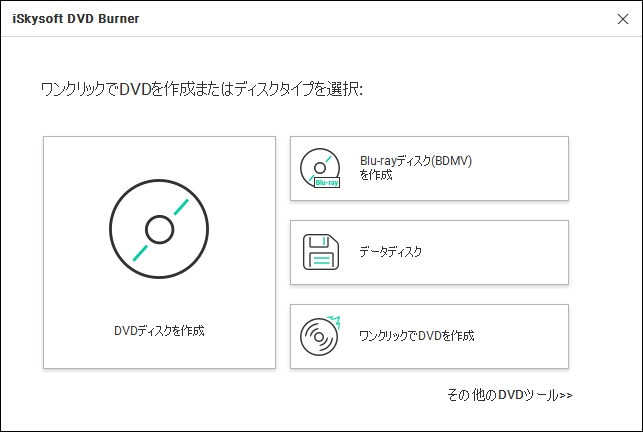
Step2: DVDに作成したい動画をAndroiodからソフトに追加する
先にAndroiodからパソコンに動画を移動します。動画を移動したらソフトを起動し、動画を追加していきます。
追加する方法:
1.ファイルをドラッグして直接追加します。
2.「+」ボタンをクリックして、追加したいビデオを追加します。
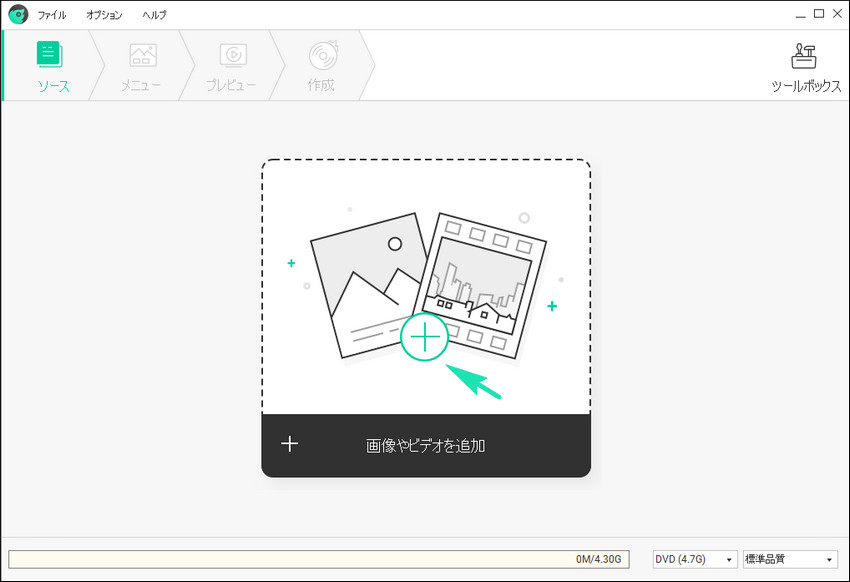
Step3: DVDメニューを作成する
DVDメニューをカスタマイズするには「メニュー」ボタンをクリックしテンプレートを選びます。
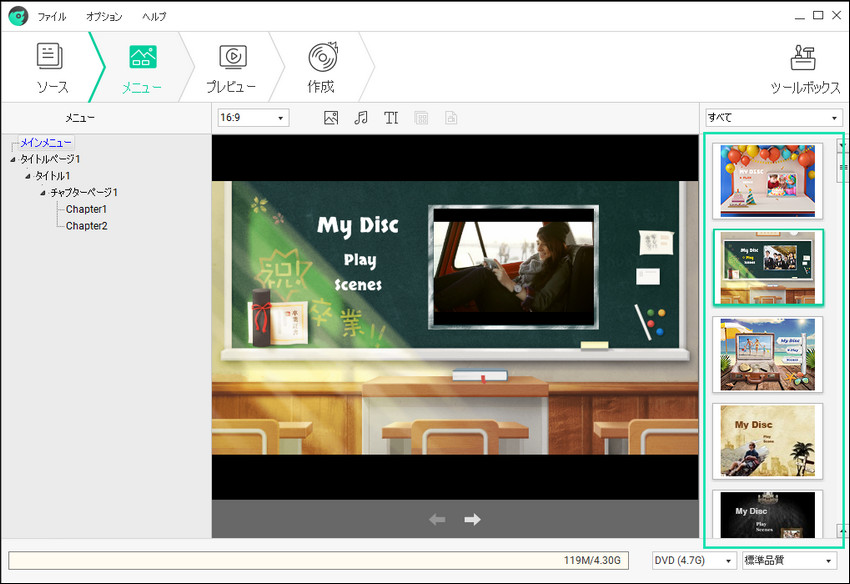
Step4: DVDにAndroidの動画を焼き始める
編集作業が終了したら、「プレビュー」ボタンをクリックして、完成状態を確認することができます。
問題がなければ、「作成」をクリックしてください。
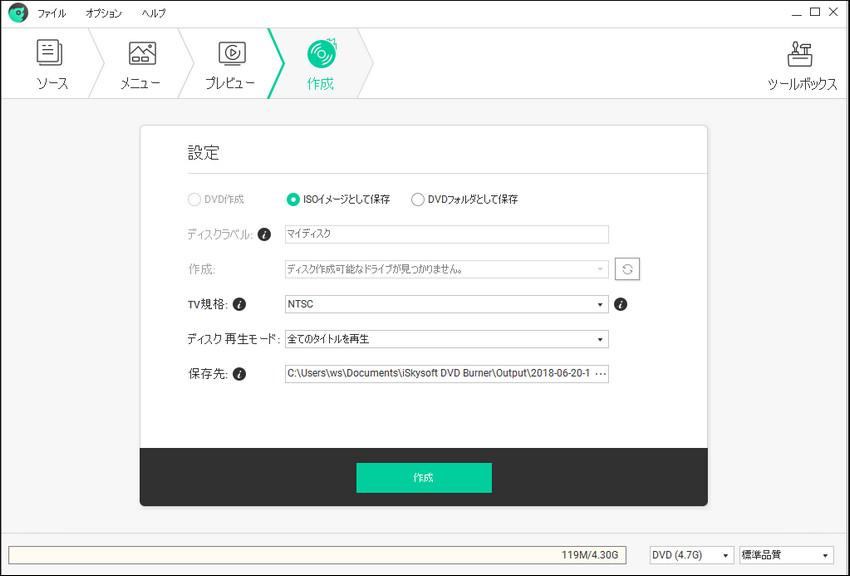

関連トッピクス
MacでQuickTime動画をDVDに焼く方法
MacでiTunesからDVDを作成する方法ご存知ですか
iPadで撮影した動画をDVDに焼く・作成する